Заблокировать доступ к определенной папке для гостевого пользователя в Windows 7
Разное / / February 14, 2022
На прошлой неделе несколько моих двоюродных братьев пришли на празднование Рождества и Нового года, хотя ни у кого из них не было ноутбуков. Пока большинство было занято поход по магазинам, некоторые из них попросили у меня ноутбук, чтобы проверить их почтовый ящик или обновления в фейсбуке. Прежде чем передать свой ноутбук, я должен был убедиться, что они случайно (или намеренно) не нарушат мою личную жизнь (вы знаете, у всех нас есть своя теневая личная жизнь 🙂).
Я решил активировать гостевую учетную запись для всех из них и защитил учетную запись администратора паролем. Хотя включение гостевой учетной записи помогло провести границу между настройками браузера, историей и закладками, все мои файлы, особенно те, в отдельном разделе, по-прежнему были доступны для всех, кто пользуется компьютером.
Единственный вариант, который мне оставался, — это ограничить доступ к личным папкам для всех пользователей, которые входят в систему с помощью гостевой учетной записи. Как и я, если вы хотите ограничить разрешения гостевых пользователей, просто выполните следующие действия.
Шаг 1: Убедитесь, что вы вошли в учетная запись администратора. Щелкните правой кнопкой мыши папку, которую вы хотите заблокировать от гостевых пользователей, и откройте Характеристики окно.
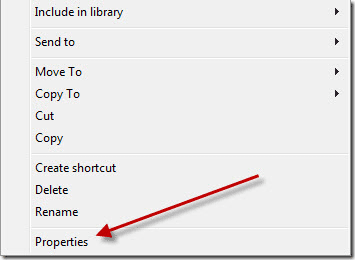
Шаг 2: В окне свойств папки откройте Безопасность вкладку и нажмите кнопку Редактировать кнопку, чтобы изменить настройки разрешений.

Шаг 3: Вы увидите список групп и пользователей вашей системы. Поскольку для гостевого пользователя здесь не определен уровень привилегий, щелкните значок Добавлять кнопку, чтобы включить пользователя Guest.
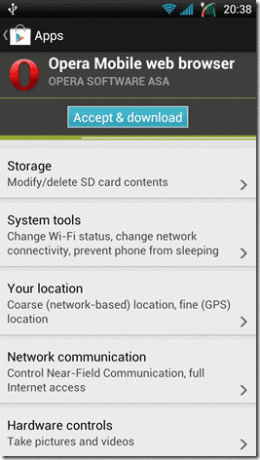
Шаг 4: в Выберите пользователей или группы окно запишите гостя в текстовое поле ниже Введите имена объектов для выбора и нажмите на кнопку Проверить имена. Теперь Windows проверит существование имени пользователя или группы. После того, как окно идентифицировало пользователя, нажмите кнопку «ОК».
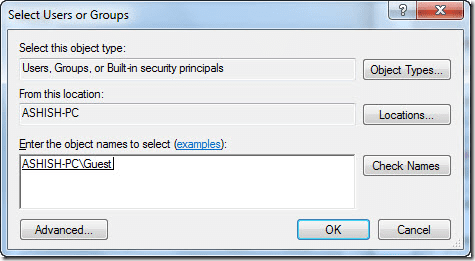
Шаг 5: Теперь выберите пользователя «Гость» в списке и установите флажок «Отказать» в разрешениях, которые вы хотите отозвать у пользователя, и нажмите «ОК».
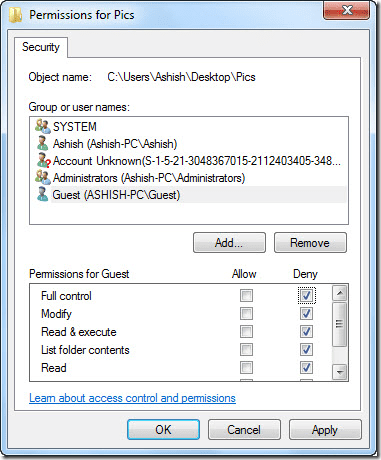
Шаг 6: Окно запросит ваше подтверждение в диалоговом окне с предупреждением о безопасности. Нажмите на да и подождите, пока Windows изменит атрибуты файлов.

Отныне, если гостевой пользователь попытается получить доступ к папке, доступ к которой вы ему запретили, ему будет предложено ввести пароль администратора.
Мой вердикт
Вышеупомянутый метод — очень простой, но эффективный способ предоставить вашим гостям доступ к вашему компьютеру, не опасаясь раскрытия ваших личных документов и файлов. Кроме того, описанный выше метод можно использовать для ограничения доступа к папкам практически для любого пользователя, а не только для пользователей-гостей.
Последнее обновление: 07 февраля 2022 г.
Вышеупомянутая статья может содержать партнерские ссылки, которые помогают поддерживать Guiding Tech. Однако это не влияет на нашу редакционную честность. Содержание остается беспристрастным и аутентичным.
ВЫ ЗНАЛИ
Ваш браузер отслеживает ОС вашей системы, IP-адрес, браузер, а также подключаемые модули и надстройки для браузера.



